Chúng tôi có tin tốt cho bạn! Chúng tôi đã thêm chế độ gắn cờ cho các mã giao dịch và sử dụng chúng trong nhiều công cụ (Danh sách theo dõi, bộ lọc, Biểu đồ…). Nếu bạn chọn một mã giao dịch nào đó và muốn dễ dàng trong việc tìm kiếm trong lần sau thì bạn có thể gắn cờ lên mã giao dịch này. Chúng tôi cũng nâng cấp chức năng này trong một số các công cụ có sử dụng mã giao dịch như Danh sách theo dõi, Danh sách mã giao dịch nhiều nhất, Bộ lọc… Bạn có thể làm các thao tác sau.
- Tạo danh sách các mã giao dịch được gắn cờ mà chưa được link đến bất cứ Danh sách theo dõi nào.
- Scan danh sách mặc định các mã giao dịch bao gồm cả Danh sách theo dõi đặc biệt.
- Thêm vào danh sách các mã giao dịch vào Bộ lọc và điều chỉnh các cột bên trong.
- Thêm danh sách tìm kiếm của bộ lọc với các công cụ tài chính đa dạng vào Danh sách theo dõi.
Các công cụ tài chính được gắn cờ sẽ tự động thêm vào Danh sách theo dõi riêng biệt – Danh sách gắn cờ.
CÁC MÃ GIAO DỊCH CÓ THỂ GẮN CỜ TRONG CÁC VỊ TRÍ SAU.
- Trong Danh sách theo dõi;
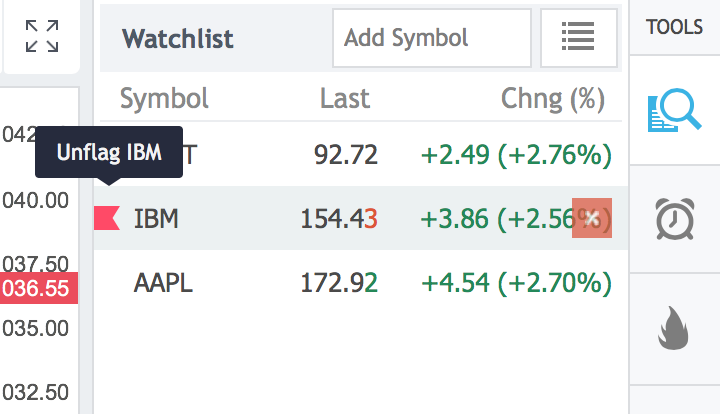
- Trong Bộ lọc;
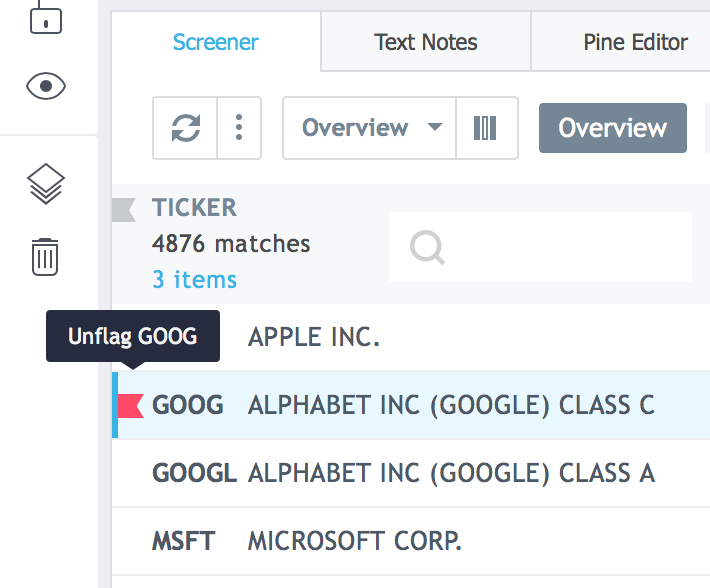
- Trên Biểu đồ;
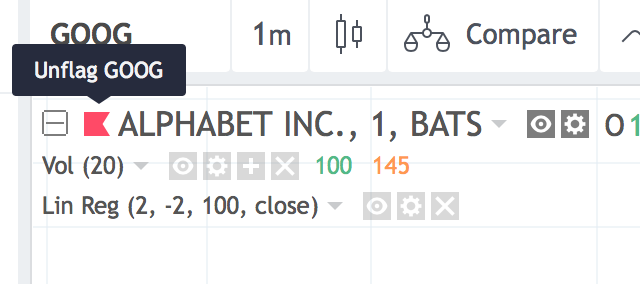
- Trong danh sách Hotlist;
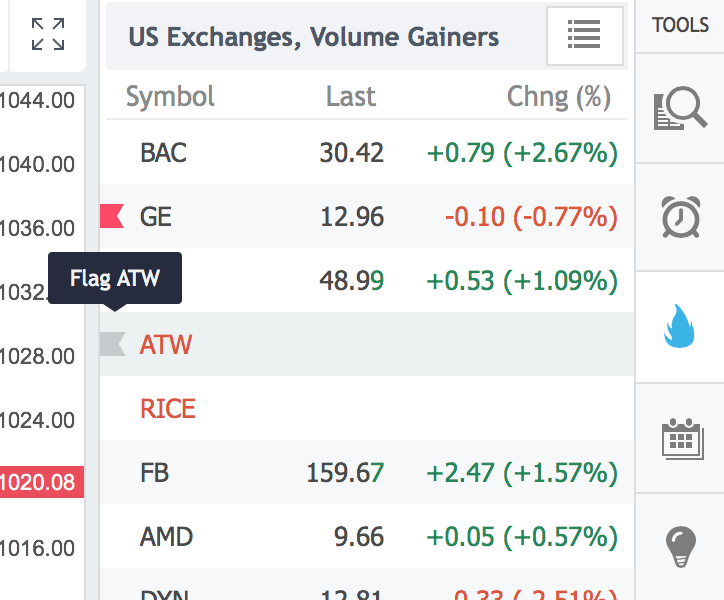
- Trong các trang riêng biệt, VD. https://www.tradingview.com/screener/
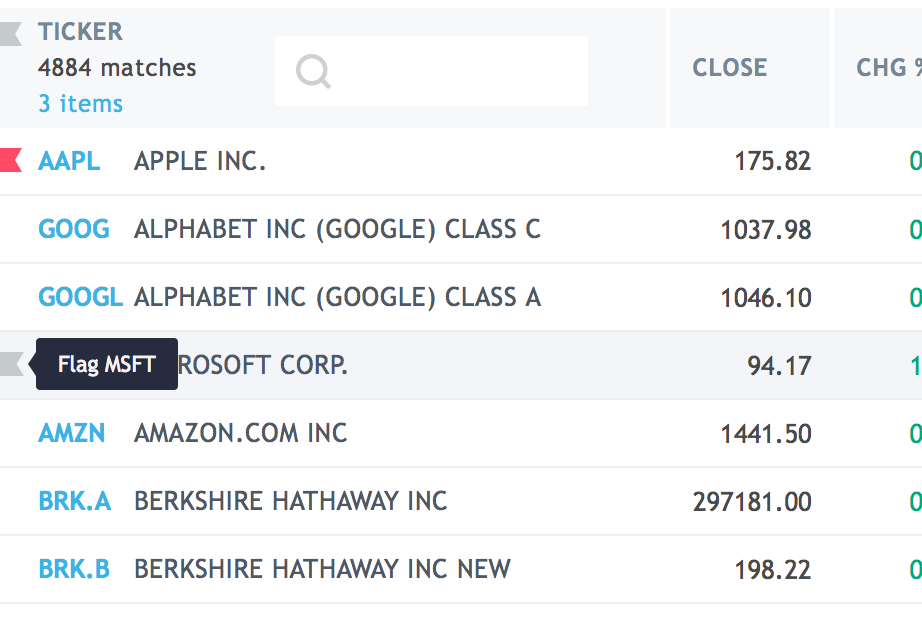
- Trên trang Thị trường, VD. https://www.tradingview.com/markets/stocks-usa/market-movers-gainers/
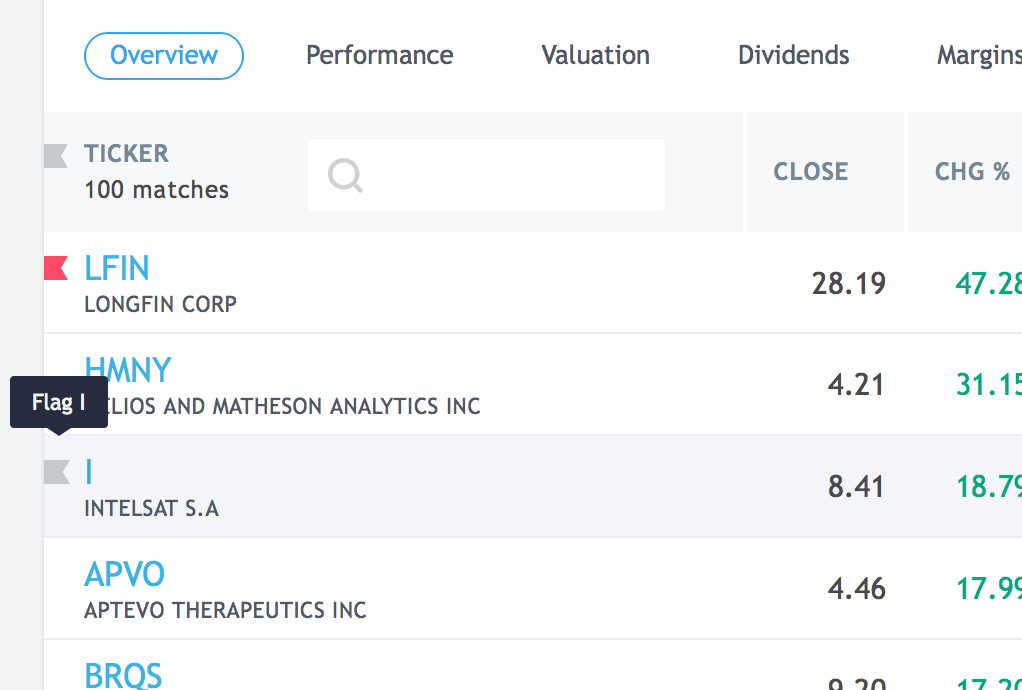
CÁC CÁCH ĐỂ GẮN/BỎ GẮN CỜ
- Kích hoạt cờ phía tay trái của mã giao dịch (hoặc chọn biểu tượng gắn cờ trên menu).
- Dùng phím tắt ALT+Enter. Có thể sử dụng gắn cờ cho một hoặc nhiều Mã giao dịch (Lựa chọn Gắn cờ Tất cả có trong menu).
- Bạn có thể Bỏ gắn cờ cho tất cả các mã giao dịch bằng lựa chọn Bỏ gắn cờ tất cả các mã giao dịch trong hệ thống ở trong Menu.
CÁC CẢI TIẾN THÊM
Chúng tôi cũng cải tiến nâng cấp thêm các thành phần trong Danh sách theo dõi, Hotlist, Bộ lọc trong lần cập nhật này.
- Bạn có thể lựa chọn nhiều dòng một lúc bằng cách ấn tổ hợp phím Shift và/hoặc Ctrl (Command);
- Bạn có thể xóa đi một số các mã giao dịch từ Danh sách theo dõi. Chọn các mã giao dịch yêu cầu bằng cách ấn và giữ phim Shift/Ctrl/Cmd và ấn Delete hoặc click vào Delete phía bên cạnh mã giao dịch được lựa chọn;
- Lọc các dữ liệu trong Bộ lọc dựa vào các mã giao dịch được gắn cờ.
Các ví dụ thực tiễn
- Giả sử rằng bạn muốn tạo danh sách các mã giao dịch bằng cách sử dụng 10 công cụ tài chính đáp ứng các tiêu chí tìm kiếm của bạn trong Scanner. Những gì bạn cần làm là.
- Mở một danh sách trống.
- Đặt các thông số lọc trong Bộ lọc.
- Ấn phím Shift/Ctrl để chọn các mã giao dịch theo đúng tiêu chuẩn.
- Chọn Thêm các mã được chọn vào Danh sách theo dõi trong menu.
- Chọn các mã giao dịch sẽ được thêm vào danh sách.
- Các mã mà bạn gắn cờ trong Bộ lọc sẽ được thêm vào Danh sách Gắn cờ trong Danh sách theo dõi một cách tự động.
- Giả sử bạn muốn quét Danh sách theo dõi hiện tại hoặc một phần của danh sách. Đây là những gì bạn cần làm.
- Mở Danh sách theo dõi.
- Chọn Gắn cờ tất cả các mã trong danh sách theo dõi trong menu hoặc chọn nhiều mã và chọn Gắn cờ.
- Đi đến phần Bộ lọc và bật chế độ lọc theo gắn cờ.
- Nếu Danh sách theo dõi không có các cột cần thiết thì bạn có thể thêm toàn bộ danh sách vào Bộ lọc và chọn các cột cần thiết. Đây là các bước bạn cần phải làm.
- Gắn cờ một số cổ phiếu trong Danh sách theo dõi.
- Kích hoạt phần lọc bằng việc gắn cờ các mã giao dịch trong Bộ Lọc Cổ Phiếu
- Xóa bỏ các cột thừa sử dụng chức năng tùy chỉnh cột và thêm vào chỗ cần thiết. Ví dụ, Dung lượng, EPS cơ bản (TTM) và vốn hóa thị trường.
Như thường lệ, chúng tôi luôn đánh giá cao những góp ý của các bạn. Hãy cho chúng tôi biết nếu bạn có bất cứ gợi ý nào để cải thiện dịch vụ của chúng tôi, gửi cho chúng tôi tin nhắn tới Nhóm hỗ trợ. Cảm ơn các bạn đã lựa chọn sử dụng TradingView!